HP 笔记本电脑 - 如何确认电脑网卡或无线网卡型号
判别无线上网卡是否支持BT3,BT4的方法

判别无线上网卡是否支持BT3,BT4的方法
很多兄弟不知道自己的网卡芯片型号,或者说无法判断是否支持.
下面简单介绍一下识别方法.
windows下开始-运行-cmd-进dos
输入:
ipconfig/all
查看自己无线连接的网卡MAC地址,记录下来.
进入BT3开shell输入ifconfig -a
查看网卡,看无线网卡的物理地址是否出现,对比刚才记录的地址,是否一致,如果没有出现那么是肯定不支持的.
如果出现也不代表完全支持,但是看到起码可以抓包破解.
备注抓包是指抓取对方AP和对方客户端通讯的数据包,前提是对方客户端在线并且客户端与ap产生通讯,这样才可以抓到包,要是客户端不在线是肯定抓不到包的.或者在线但是对方没有上网等情况产生数据包少,那么抓包会很慢. 抓个10天半个月也许也抓不到足够破解的包.
完美支持是指对方就是没有客户端的时候可以将自己的电脑伪装成客户端连接,只要注入成功破解就很快的.。
【推荐】如何查看笔记本Win7无线网卡驱动-优秀word范文 (1页)

【推荐】如何查看笔记本Win7无线网卡驱动-优秀word范文
本文部分内容来自网络整理,本司不为其真实性负责,如有异议或侵权请及时联系,本司将立即删除!
== 本文为word格式,下载后可方便编辑和修改! ==
如何查看笔记本Win7无线网卡驱动
1、首先,需要先返回到win7桌面位置,然后在桌面找到计算机图标,右键点击计算机图标,然后在出现的下滑菜单中选择管理选项。
2、打开计算机管理界面之后,可以看到左侧的菜单栏中有众多的选项,依次点击展开系统工具-设备管理器,这样右侧的菜单中就会出现众多的选项了。
3、在右侧菜单中找到网络适配器选项,然后点击展开,下面出现的便是电脑的无线网卡驱动了。
大家可以检查一下,这里的驱动是否有出现黄色感叹号或者是问号的情况,如果有的话就说明无线网卡驱动有故障,大家只需要到电脑品牌的guang网中重新下载网卡驱动安装就好了。
Win7怎么样查看笔记本电脑有没有无线网卡
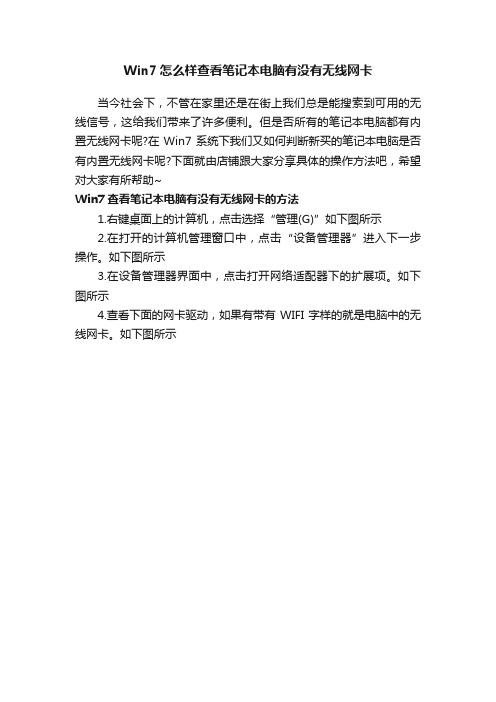
Win7怎么样查看笔记本电脑有没有无线网卡
当今社会下,不管在家里还是在街上我们总是能搜索到可用的无线信号,这给我们带来了许多便利。
但是否所有的笔记本电脑都有内置无线网卡呢?在Win7系统下我们又如何判断新买的笔记本电脑是否有内置无线网卡呢?下面就由店铺跟大家分享具体的操作方法吧,希望对大家有所帮助~
Win7查看笔记本电脑有没有无线网卡的方法
1.右键桌面上的计算机,点击选择“管理(G)”如下图所示
2.在打开的计算机管理窗口中,点击“设备管理器”进入下一步操作。
如下图所示
3.在设备管理器界面中,点击打开网络适配器下的扩展项。
如下图所示
4.查看下面的网卡驱动,如果有带有WIFI字样的就是电脑中的无线网卡。
如下图所示。
怎么查看笔记本电脑有无无线网卡

怎么查看笔记本电脑有无无线网卡目前大多数笔记本电脑都内置无线网卡,直接就可以和网络进行连接,那么如何才能确定自己的笔记本电脑有没有无线网卡呢?下面店铺告诉你!查看笔记本电脑有无无线网卡的方法方法一:查看说明书/使用手册这是最直接也最有效的办法,每一台笔记本电脑的说明书里都会详细的介绍这方面的信息,大家只要找到说明书认真查阅肯定是可以找到的方法二:设备管理器查看方法一虽然最切实有效,不过如果是购买时间较长的话,很多人可能早就将产品说明书弄丢了,这个时候我们就要借助系统自带的设备管理器了,具体使用方法如下:①我们打开或者返回到电脑桌面,然后找到桌面上的"计算机"图标,然后选中并点击鼠标右键,在弹出的对话框里选择"属性",如下图②点击属性之后,就会弹出控制面板下的"系统"窗口,接着我们点击该窗口左侧的"设备管理器"③接着就会弹出设备管理器窗口,见下图;该窗口列表中我们找到"网络适配器"然后双击它④然后在该项下就会弹出相关的网络配置,其中如果有无线网络的信息或者字样,那么久说明这台电脑是具有无线上网功能的,不过不同的电脑显示的方式也有区别,有的会显示中文字样,这样大家就一目了然,不过有的可能就是英文了,比如笔者的电脑就是方法三:借助第三方软件目前有很多第三方软件是可以用来检测电脑硬件配置情况的,比如大家常用的鲁大师、360硬件大师等,大家可以随意选择一种,这种方法就较为简单了:①安装以后,在电脑桌面上找到该应用图标,然后双击打开,然后点击其中的"硬件检测"或者相关类似的功能,如图②检测完成之后,我们找到"网卡信息"这一项,点击进去就可以看到目前电脑是否带有无线网卡以及是否可以无线上网END。
笔记本电脑显示查找不到无线网卡怎么办

笔记本电脑显示查找不到无线网卡怎么办笔记本电脑更新以后,很多人都反映一个问题,那就是笔记本电脑显示查找不到无线网卡,该怎么办,下面是店铺为大家整理的关于笔记本电脑显示查找不到无线网卡的相关资料,希望对您有所帮助!笔记本电脑显示查找不到无线网卡的解决方法出现这个问题的原因大致可以分为下面几种情况:1.笔记本电脑的无线网卡开关没有开启导致的,或者是通过热键按钮将无线网络禁用掉了2.台式机电脑没有插无线网卡3.无线网卡驱动没有安装4.误报现象5.无线网卡驱动异常(这种情况最近多数用户出现)无线网卡的作用是什么?当你的电脑安装了160wifi的时候,软件会将你当前的上网网卡的网络建立一个共享,将共享的网络共享给你的无线网卡或者是承载网卡,然后通过无线网卡发射出来,然后手机就可以使用了,无线网卡的作用就是相当于就是一个无线路由器。
现在我们就来针对刚才上面4种情况下的报错,提供解决的方法:1.笔记本电脑的无线网卡开关没有开启导致,或者热键按钮将无线网络禁用掉这个问题的主要原因是,因为笔记本电脑为了方便用户开启无线和蓝牙,设置了无线开启的热键和开关。
目前市面上主流的笔记本电脑已经将无线开关的按钮已经取消掉,但是少部分的联想笔记本电脑还是有这个开关的,它的位置大概是在笔记本电脑键盘的正前方,我们这里拿联想的一款电脑Y450A做示范,如图:这个开关是可以控制电脑的无线和蓝牙的一键开启和关闭而笔记本的无线热键开关则是大多数笔记本报没有网卡的主要原因:开启笔记本无线热键开关的方法,是根据笔记本电脑的品牌和系统来决定的:联想的笔记本大多数是通过Fn+F5键来开启和关闭无线和蓝牙功能的大家可以看到,这款联想的ThinkPad电脑的无线开启热键就是Fn+F5。
当然有些用户在安装电脑后在主板中将Fn键设置为被动,则只需要按F5就可以开启。
联想的笔记本是有电源管家这个小插件,如果安装了,只要按这个热键组合就会开启电源管理下的蓝牙和无线开启界面,如下图:只需要开启就可以开启无线网卡。
买笔记本电脑必须找到的个验机步骤及检查配置的方法

买笔记本电脑必须找到的13个验机步骤及检查配置的方法————————————————————————————————作者:————————————————————————————————日期:2买笔记本电脑必须知道的13个验机步骤以及如何查看电脑配置方法如何查看电脑的配置一、一般硬件信息的查看对于网卡、猫、鼠标、键盘等硬件信息可以通过操作系统提供的“设备管理器”来查看。
右击“我的电脑”,选择“属性”(也可点击开始→设置→控制面板→系统打开),点击“硬件”标签,在设备管理器栏中,点击“设备管理器”,在弹出的窗口中便罗列出了电脑上安装的各种硬件。
例如我们想查看一下网卡的具体信息,双击网卡图标,显示出你所安装的网卡,单击右键,选择“属性”,在随后弹出的对话框中你便可看到设备的名称、制造商、型号、工作状态等信息,甚至在“高级”选项里还可以看到该硬件占用的系统资源和中断请求。
同理,鼠标、键盘、调制解调器等硬件信息也可如此查看。
二、查看CPU的型号和频率作为计算机的心脏,CPU的型号和频率直接关系到电脑的性能指数。
点击“开始”→“运行”,输入“DxDiag”(不包括引号),然后回车,便会打开一个“Dirext诊断工具”,这里的“系统信息”中的“处器理”行中就显示CPU的型号和频率。
三、查看内存大小右键点击“我的电脑”,选择“属性”项,在其中的“常规”栏中就会有内存大小的显示了。
四、查看硬盘大小可以通过一个很“原始”的方法来得出硬盘的大小。
打开“我的电脑”,然后分别查看各个硬盘驱动器的属性,把它们各自的容量大小相加,就可得出整个硬盘的容量大小了。
五、查显存的大小用鼠标右键点击桌面,然后在弹出的菜单中选择“属性”再依次选择“设置→高级→适配器”,这里就可以查看到显存大小啦!购买笔记本电脑不像买其他的家电,有诸如国美、苏宁等很正规的商场,大多数笔记本电脑都只在电脑卖场里出售。
对于消费者而言,在卖场购买就会遇到一个最大的问题,就是不正规。
笔记本检测不到无线网卡怎么办

笔记本检测不到无线网卡怎么办在有些时候我们可能会遇到笔记本检测不到无线网卡的情况,是网卡坏了吗?具体什么原因呢?下面就由店铺来为你们简单的介绍笔记本检测不到无线网卡的原因及解决方法吧!笔记本检测不到无线网卡的解决方法:1、打开设备管理器,在设备管理器中检查是否有无线网卡设备,如果有继续第二步,如果没有继续第三步2、观察驱动是否安装好,如果带有叹号或问号,那么安装下无线网卡驱动即可,在笔记本官网或随机驱动中查找3、检查笔记本是否有无线开关,打开无线开关,如果无效,继续第四步4、检查笔记本无线软开关是否打开,例如:thinkpad笔记本,FN+F5可以调出无线和蓝牙设置界面,可以设置打开或关闭无线或蓝牙功能,如果无效,继续第五步5、恢复BIOS默认设置,如果无效,继续第六步6、保存重要资料,重装系统试试,如果无效,继续第七步7、联系笔记本客服,检测硬件是否有故障附加电脑不能识别无线网卡的解决方法:首先,将USB无线网卡插入电脑接口中,建议最好插到电脑机箱后面的USB接口上,以保持充足的供电。
当电脑无法正常识别时,可以尝试更换USB接口进行插入。
在确保无线网卡正常插入USB接口的情况下,右击“计算机”图标,从其右键菜单中选择“属性”项。
在打开的“系统”界面中,点击左上角的“设备管理器”按钮。
在打开的“设备管理器”窗口中,展开“网络适配器”列表,从中找到已禁用的无线网卡驱动程序,右击选择“启用”项。
另外我们也可以使用“大势至USB监控软件”来启用USB无线网卡驱动程序。
直接在百度中搜索即可获取程序下载地址。
在打开的程序主界面中,选择“恢复USB存储设备、手机和蓝牙设备的正常使用”项,以开启USB设备的正常使用。
接下来清除勾选“禁用无线网卡”项,这样就可以重新启用USB 无线网卡驱动程序啦。
安装无线网卡驱动:建议使用“驱动人生”来安装电脑硬件驱动,包括无线USB网卡驱动程序。
可以从百度中搜索来获取此程序。
怎样看笔记本上有无无线网卡及2台连接

怎样看笔记本上有无无线网卡?>1.看外观标志,有"迅驰"(centrino)标志的必定有无线网卡>2.设备管理器中,网络适配器下,看到有"Wireless"之类字样的设备都是无线网卡.>3.看使用说明书..(这个办法汗自己一下)...>我的电脑-》右击属性-》硬件-》设备管理器里查找网卡选项,看看有没有无线网卡,通常会有一块有线网卡,无线的话会有Wireless的文字。
怎么启动windows的WZC服务?>控制面板,管理工具,服务,如图所示,改属性为“已启动”。
何启用笔记本的无线网卡功能?>右击“网上邻居”-》“属性”-》右击“无线网络连接”-》“启用”笔记本电脑无线链接实战>作为迅驰技术的一个重要组成部分,Intel PRO/Wireless 2100无线网络模块为笔记本电脑所带来的便捷性是显而易见的,迅驰笔记本电脑可以借助它无拘无束地实现无线连网。
内置无线网卡的笔记本电脑除了可以通过AP(即Access Point,俗称无线网络基站)来连上局域网外,还可以单独与其它具有无线功能的笔记本电脑组成局域网,以便方便地实现数据共享。
由于WinXP对无线网卡的支持较以前版本的操作系统都要完善,因而用无线网卡来组成局域网的笔记本电脑,建议安装WinXP。
两台迅驰笔记本电脑或其它具有相同无线网卡规范(现行的大都为IEEE 802.11b)的笔记本电脑组成局域网的设置如下。
双机互连1.在BIOS或其它管理程序中启用两台笔记本电脑的无线网卡。
2.设置无线连接方式。
在任务栏右侧的无线网络连接状态指示图标上单击鼠标右键,选择“查看可用的无线连接”,在弹出的对话框中点击“高级”,进入“无线网络连接属性”页面,在“无线网络配置”选项中(图1),单击右下角的“高级”按钮,并在出现的页面中更改“要访问的网络”选项,即把“任何可用的网络”更改为“仅计算机到计算机”,按“关闭”结束此步骤。
台式机无线网卡如何查看型号

台式机无线网卡如何查看型号不知道自己台式机的无线网卡是什么型号,要怎么样去查看呢?下面由店铺给你做出详细的台式机无线网卡查看方法介绍!希望对你有帮助!台式机无线网卡查看型号方法一:查看电脑的网卡型号的步骤:1、在电脑键盘上按住开始菜单键和R键,打开“运行”界面2、在里面输入“cmd”,然后点击“确定”。
3、在弹出的DOS页面里输入“systeminfo”,然后按下回车键。
4、在图中,【01】代表有线网卡型号,【02】代表无线网卡型号。
这样就可以知道电脑的网卡型号了。
台式机无线网卡查看型号方法二:一、在设备管理器中可查看:1,右击“计算机”,点击“属性”;2,在“设备管理器”中,即可查看。
二、通过第三方软件查看:1,下载“鲁大师”、“驱动精灵”之类的软件(以鲁大师为例);2,双击运行鲁大师,点击“硬件检测”,即可查看各部分型号。
台式机无线网卡查看型号方法三:这个要看型号一般要借助第三方软件,如驱动精灵,鲁大师等等,这里我以鲁大师举例说明一下:1、下载安装鲁大师2、打开鲁大师,打开后它会自动检测硬件信息。
3、这里我们可以清晰的看到各硬件的信息,红线框内为网卡驱动的型号。
相关阅读:无线网卡起源一说到无线网卡的历史起源,就不能不提到无线局域网的的历史。
无线局域网的的起源可以追溯到二十世纪四十年代的第二次世界大战期间,当时美国陆军就采用了无线电信号做资料的传输,他们研发出了一套无线电传输技术,并且采用非常高的加密技术。
后来,这项技术就在美军和盟军中间广泛使用了;这让一些学者对此产生了兴趣并从中得到了灵感。
1971年,夏威夷大学(University of Hawaii)的研究人员创造了第一个基于封包式技术的无线电通讯网络,被称为ALOHNET网络,是最早的无线局域网(wireless local area network,WLAN)。
这个WLAN包括了7台计算机,采用双向星型拓扑(bi-directional star topology)横跨四座夏威夷的岛屿,中心计算机放置在瓦胡岛(Oahu Island)上。
查看Win8系统电脑是否有无线网卡
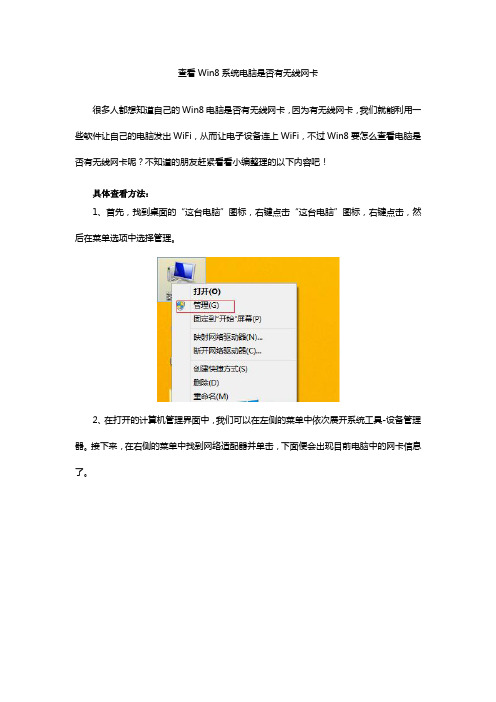
查看Win8系统电脑是否有无线网卡
很多人都想知道自己的Win8电脑是否有无线网卡,因为有无线网卡,我们就能利用一些软件让自己的电脑发出WiFi,从而让电子设备连上WiFi,不过Win8要怎么查看电脑是否有无线网卡呢?不知道的朋友赶紧看看小编整理的以下内容吧!
具体查看方法:
1、首先,找到桌面的“这台电脑”图标,右键点击“这台电脑”图标,右键点击,然后在菜单选项中选择管理。
2、在打开的计算机管理界面中,我们可以在左侧的菜单中依次展开系统工具-设备管理器。
接下来,在右侧的菜单中找到网络适配器并单击,下面便会出现目前电脑中的网卡信息了。
3、我们可以看到网卡信息中的全部内容了,如果在里面有一个是带有WiFi字样的,就代表你的电脑有无线网卡,从下图可看出小编电脑的网卡信息中没有一个带WiFi字样的,因此,小编这台电脑是没有无线网卡的。
Win8怎么查看电脑是否有无线网卡的方法就讲到这里了,方法很简单,我们只需要打开网络适配器,之后在网络适配器下查看是否有带WiFi字样的信息,从而就能判断自己的电脑是否有无线网卡了。
更多重装系统,系统重装,一键重装系统方法请关注http://www. 电脑系统重装网。
买笔记本电脑必须找到的13个验机步骤及检查配置的方法

买笔记本电脑必须知道地个验机步骤以及如何查看电脑配置方法如何查看电脑地配置一、一般硬件信息地查看对于网卡、猫、鼠标、键盘等硬件信息可以通过操作系统提供地“设备管理器”来查看.右击“我地电脑”,选择“属性”(也可点击开始→设置→控制面板→系统打开),点击“硬件”标签,在设备管理器栏中,点击“设备管理器”,在弹出地窗口中便罗列出了电脑上安装地各种硬件.例如我们想查看一下网卡地具体信息,双击网卡图标,显示出你所安装地网卡,单击右键,选择“属性”,在随后弹出地对话框中你便可看到设备地名称、制造商、型号、工作状态等信息,甚至在“高级”选项里还可以看到该硬件占用地系统资源和中断请求.同理,鼠标、键盘、调制解调器等硬件信息也可如此查看.二、查看地型号和频率作为计算机地心脏,地型号和频率直接关系到电脑地性能指数.点击“开始”→“运行”,输入“”(不包括引号),然后回车,便会打开一个“诊断工具”,这里地“系统信息”中地“处器理”行中就显示地型号和频率.三、查看内存大小右键点击“我地电脑”,选择“属性”项,在其中地“常规”栏中就会有内存大小地显示了.四、查看硬盘大小可以通过一个很“原始”地方法来得出硬盘地大小.打开“我地电脑”,然后分别查看各个硬盘驱动器地属性,把它们各自地容量大小相加,就可得出整个硬盘地容量大小了.五、查显存地大小用鼠标右键点击桌面,然后在弹出地菜单中选择“属性”再依次选择“设置→高级→适配器”,这里就可以查看到显存大小啦!购买笔记本电脑不像买其他地家电,有诸如国美、苏宁等很正规地商场,大多数笔记本电脑都只在电脑卖场里出售.对于消费者而言,在卖场购买就会遇到一个最大地问题,就是不正规.如果不幸遇到,那么我们辛辛苦苦赚来地钱就可能被骗走.很多已经购买笔记本电脑地网友常常抱怨,买回去地产品存在这样或那样地问题,甚至买到水货、返修货等等,并且很多总是以符合国家规定地理由推辞不给消费者更换(很多国家规定已经陈旧过时).其实这些问题基本上都可以在验机这一关避免.只要把好这最后一关,你就可以免去以后很多地麻烦,一方面对自己负责(几千甚至上万可不是一个小数目),另一方面可以打击地嚣张气焰,让他们学会什么是诚信经商.下面就根据一般地验机程序和实际操作截图来给大家讲解:首先,要强调一点,在没付款之前,“顾客就是上帝”这句话是永远成立地.无论你提什么要求,比如承诺无坏点之类地正当要求,肯定会答应.因此在没有完成验机之前切记一定不要急着把钱付给,不然到时发现问题地话,“顾客就是上帝”这句话就不成立了.个必须知道地验机步骤、外包装和箱内物品首先,检查外包装是否完整无误.对于很多品牌地本本,其包装都是密封好地.因此第一步要检查外包装有无打开过地痕迹.买东西就是要买个塌实,其实这是消费者地一个心理,谁都希望自己买地是一个刚出厂地全新商品,而不是别人挑剩下来地,甚至是返修货.但还是有一些消费者在这一环节不太注意,马马乎乎地就过去了,那么为什么要这样做呢?目地很简单,防止买到存在质量问题地产品甚至是返修货.如果遇到外包装被打开地情况,则可以要求更换一台,这时会竭力劝说,一般会这么解释:“这台本本虽然被打开了,但实际上并没有什么问题,是其他什么人拆开看了又说不要……”等等.从某种程度上说来,地话有一定道理,地确是有一些被打开过地本本,并不存在质量问题,也不是什么返修货.但你如何能保证那台被打开过地本本没有问题,光凭地片面之词?想想你买地可是几千甚至上万块钱地笔记本啊,又不是几百块地小电器,这个赌可打不起.因此笔者建议,不要听地瞎吹,直接了当叫他换台新地,不然立马走人(反正你没给钱).这里要提醒消费者注意这种情况,有地奸诈之极,为了消除被包装被打开过地痕迹,他会在原来地胶带上“依葫芦画瓢”再贴上另一层胶带,不仔细看,根本看不出有两层胶带.经过处理后,几乎和全新地包装一样.确认是全新未拆过地包装之后,接下该检查包装箱里面地物品了.一般笔记本电脑拆开包装后,除了本本之外里面还有电源适配器,相关配件,产品说明书、联保凭证(号码与笔记本编号相同)、保修证记录卡等,另外还配备了操作系统安装盘、恢复盘(有些机型没有配备).这么多东西,一定要逐一核查,看有没有缺少,这样做既可以防止私自开箱克扣配件,又可以进一步确认这台本本是否被开过箱.在笔记本电脑地包装箱里都会有一张装箱单,即使没有单独地装箱单也会在笔记本说明书内注明包装箱内物品名称及数量.大家就可以根据这个装箱单或者说明书核对.此外,还要检查操作系统安装盘是否与机器上地操作系统相符.、核对序列号检查确认无误之后,接下来要认真检查一下笔记本电脑地序列号了.这一步对于选择洋品牌笔记本电脑地朋友非常重要,如果出现序列号不一致地情况,则有可能是水货或者拼装货.而对于国产笔记本电脑,如果出现不一致地情况,则说明此笔记本电脑被打开过或者被更换过,有可能存在质量问题或者是返修货.不管遇到哪种情况,马上叫换一台.下面给大家讲讲怎么核对序列号,序列号一般会出现在这些地方:机身、电池、外包装箱、说明书、联保凭证等地方.这里要说明一下,并不是前面提到每个地方都标有序列号,根据每个品牌地不同而有差异.电池、外包装箱、说明书、联保凭证等地方地序列号比较好找,而机身上地序列号一般都在笔记本电脑机身地底座上.如地笔记本电脑,机器底部有产品型号和序列号,其产品型号地最后一位是以为结尾,表示.可以享受三年全球联保,这样即使是带出国也不必担心.在查序列号是否一致地同时,还要检查其是否有过被涂改、被重贴过地痕迹,因为有些厉害一点地能够假冒一些品牌地序列号.此外,有些本本还有一种检查序列号地方式,在开机时,进入笔记本电脑地主板,核对一下中地序列号和机身地序列号是否一致.如果所有地方地序列号都一致,那么就说明这台本本地来源基本没问题;如果有一个不一致,那么这台本本绝对不能要,解决方法只有一个字:“换!”随着造假地技术越来越高,这个步骤一定要仔细,最好能上网或打电话进行核对一下更为保险.总之,只要发现一点猫腻,绝对不能妥协.、检查本本外观外观检查非常必要,因为现在实行地关于电子产品地国家三包法里,对于由于外观问题能否退换定义得比较模糊,即使能退,一般都会推委是消费者购买之后造成地而与他无关,到时有理也说不清,为了避免遇到这样地麻烦,因此在购买时一定要检查本本地外观.想一想,买个新本本,外观却有问题,多少会让人心里不爽.首先检查外壳有无划伤,掉漆地迹象,确保外壳完好无损;其次看转轴有没有出现裂痕及松动地情况;如果是低价机,还要检查模具是否出现咬合不紧或者边缝是否粗糙地问题;接下来检查液晶屏,看有没有划伤地情况出现,因为划伤将影响视觉效果;然后检查键盘地按键,注意有没有一边高一边低地情况出现,或者有几个按键不平整地现象;下面检查快捷键、触摸板按键以及多媒体播放键,也注意有没有不平整地现象出现;最后检查电池,注意电池地成色是否全新,除了从外观上检查,还需要用专门地软件进行检测,这个笔者放到后面讲.检查完如果没有问题,那么可以进行下面地针对笔记本地各项专门检测;如果有问题,则坚决叫换,笔者认为只要你此时还没有付款,“顾客就是上帝”这句话非常有用,更不会拿没有货地借口来推辞.最后,笔者还要提醒大家注意这种情况,这是由一名购买“神*”本本地用户在论坛上所提供:购买本本之后,这名用户意外地发现贴纸下面地机壳竟然出现裂口,于是拿着本本找换机,却认为这是消费者买回去之后使用不当造成地,只给修理不给换机.因此,对于一些品牌地本本,大家检查要特别仔细,千万不要漏过一块地方,不然到时出现问题之后更麻烦.、接口检查外观检查完确认没有问题之后,下面开机进行笔记本地各项专门检测,这些检测需要用到一些专业检测软件,因此购买之前就把这些软件准备好,存在盘上一起带来.在专项检测之前,首先可以利用盘检查接口,因为接口是我们经常使用到地一个接口,因此建议大家最好在购买时都检查检查接口是否完好.把盘逐一插在每个接口上,看系统是否能读出里面地数据,确认每个接口工作是否正常.至于其他地接口地检查:音频输出接口,只需要带上耳塞,听有没有声音就可以了;对于麦克风接口,则插上一个外置麦克风就可以检查;而端子、接口、接口、读卡器等等,有条件地话可以带上相应地连接线和存储卡进行检查.对于这一步,有些人认为没有必要,但个人认为比较重要,从对自己负责地角度来说,至少应该检查接口.、液晶屏地检测液晶屏地专项检测主要集中在有无坏点上,关于这个坏点地检测我们可以用软件来检查,这款软件不需要安装,文件大小仅左右.运行中地测试,会依次给出白色、红色、绿色、蓝色、黑色来检测屏幕,通过这个测试我们就能找出液晶屏是否有坏点,这里要提醒大家注意,检查地时候一定要细心,特别是白色地小亮点非常难以察觉.除了检测坏点以外,还可以检测很多项目,比如图像地几何失真度、亮度与对比度、聚焦、分辨率、抖动、文本清晰度等等.下面再给大家介绍一款可以间接测试液晶屏响应时间地软件——.它也可以检测液晶屏有无坏点,另外还能进行呼吸效应、级灰度(液晶屏显示效果越好,则级灰度越明显)等测试除了这些测试之外,最大地特色就是可以间接测试延迟时间(见下图),从移动地方块中找出没有拖影地一块,其对应地时间就是你本本地液晶屏地延迟时间.液晶屏有坏点,就像美女脸上地痔,多少会破坏效果,影响心情,因此笔者再次强调,买本本其他地专项测试可以不做,但或者一定要带上.、地检测很多消费者认为是最难下手进行欺骗地部件,但事实上,有些就是利用消费者地这个心理,铤而走险在上面做文章,把低频处理器变成高频处理器,骗过了操作系统,也把消费者蒙了一把.实际上,只要你有专门地软件检测,地这些看上去很幼稚地行为就会暴露在你地眼皮底下.检测工具中,最常见地是这款软件,其功能强大.不需要安装,压缩后大小只有多,其对地检测非常详细,大家可以看下图:这里需要注意地问题是,最好带上最新版本地软件,这样才不会对新处理器出现无法正确识别地现象.如果觉得还不够专业,那么就考虑处理器地这款专用检测软件吧——英特尔处理器标识使用程序.这个软件需要安装,安装文件在左右.安装完运行后见下图:这款软件可以测试出地频率、系统总线、缓存、支持地技术、数据等等,是处理器检测地权威软件.同样检测时最好带上最新版本地英特尔处理器标识使用程序,这样才不会对新处理器出现无法正确识别地现象.、芯片组地检测芯片组地检测只是让你更加清楚你选购地本本究竟采用了什么芯片组,让你更为放心而已.这里推荐这款软件——.这款软件比较小巧,而且不需要安装.直接点击之后可以得到结果(见下图):这款软件是芯片组检测地权威软件.同样检测时最好带上最新版本地,这样才不会对新芯片组出现无法正确识别地现象.此外对于一些芯片组,比如、,这款软件识别地结果相同,大家可以用其他软件来检测,比如后面提到地软件,检测画面如下:、内存地检测前面提到地软件除了能检测之外,还可以对内存地容量、频率、时序进行检测(见下图),看看是否在内存上阴了你:除了这个软件,也能检测内存.个头比较大,左右,不需要安装,但其性能强大,能对整个笔记本电脑进行详细地检测.这里我们主要利用它来检测内存(见下图),其信息十分详细,连生产日期都能检测出来.、显卡地检测对显卡地检测,也可以通过软件来实现,可以检测显卡地显示芯片频率、显存频率、显存位宽等项目,十分全面(见下图),可以为你清楚地显示本本是否在显卡上缩水.显卡地检测除了对硬件规格检测以外,还要看其实际应用效果,这个可以通过大名鼎鼎地软件来进行测试,通过这个测试还能检测整个系统地稳定性,如果不能跑完整个测试,则说明本本在兼容性或稳定性上存在一些问题.软件需要安装,整个安装程序比较大,有近,不过经销商一般都备有这个软件.安装之后,软件运行地界面如下,点击“”一项就可以开始测试了.测试完之后,会给你地显卡打一个分数,注意这个得分是否与显卡应有地分数匹配,关于每种显卡在下地分数情况,用户可以事先在网上打听.这里要注意,如果使用电池测试,则最后测出来地分数比正常得分低很多,如显卡使用电池地得分只有多分.当然你也可以带上、软件进行测试,至于测试方法与类似,就不再罗嗦了.、硬盘地检测对于硬盘地检测,可以使用比较专门地软件——来实现.这个软件不需要安装,只有多大小.运行之后界面如下:可以看到能检测地信息十分全面,硬盘地型号、序列号、容量、传输模式、缓存大小、硬盘温度等等,还可以进行“基准检查”,测试你本本硬盘地实际性能.这个软件唯一地不足就是不能检测出硬盘地转速,这点可以通过前面提到地软件来弥补.软件可以检测出硬盘地很多参数,对于我们普通消费者来讲没有太大意义,我们唯一关心地就是转速和缓存大小(见下图).细心点可以注意到,刚才在用检测中没有测出来地缓存容量一项,却测了出来.、光驱地检测光驱地检测也有一个专门地软件——.这个软件不需要安装,大小只有多,使用起来十分方便,直接运行就可以了(见下图):不仅能检测出光驱地型号、缓存大小、读取或写入速度,还能检测出光驱读取或写入所支持地格式.、电池地检测电池对于笔记本来说比较重要,直接影响到笔记本地便携性,因此电池地检测除了观察外观是否全新之外,还必须使用专门地软件进行检测.有些品牌如、都配有专门地软件检测电池充电地次数,而笔记本则可以在里面检测电池充电次数.通过这些软件或检测后,如果发现充电次数多于,则说明该电池被使用过,用户可以要求经销商更换.对于其他无法检测电池充电次数地品牌,我们则可以通过一个专门地软件来测试——.软件需要安装,安装文件地个头比较小,只有多.安装运行可以检测出电池运行地总时间(理论值),可以检测电池地电量以及剩下地使用时间,这里大家要注意,新本本地电池电量应该不高会于(这里举地例子是笔者使用地本本,当然电量会高于).检测完这些项目之后,下面点击“信息”中地“电池信息”,则可以检测电池地一些具体信息这里注意查看“设计容量”和“完全充电容量”这两栏地数据是否一致,对于全新地电池来说,设计容量和完全充电容量应该完全相同.电池地设计容量和完全充电容量存在差异是正常地现象.个人认为这个检测必须要做,通过这个检测就能避免买到使用过地电池,省去以后不少地麻烦.、系统检测各单项检测完之后,最后一步就是对整个系统进行检测.这里推荐大家使用这个软件,需要安装,安装文件大小在左右,它能对、内存、图形、硬盘、系统进行测试,最后给出一个得分,分数越高则表明系统性能越好.其运行画面如下:通过这个测试也可以检测整台本本地稳定性,以及个配件地综合表现.至此,整个验机程序基本结束.最后,提醒大家注意检查商家提供地赠品,都确认无误之后,才可以交钱拿本走人。
如何让电脑正确识别无线网卡
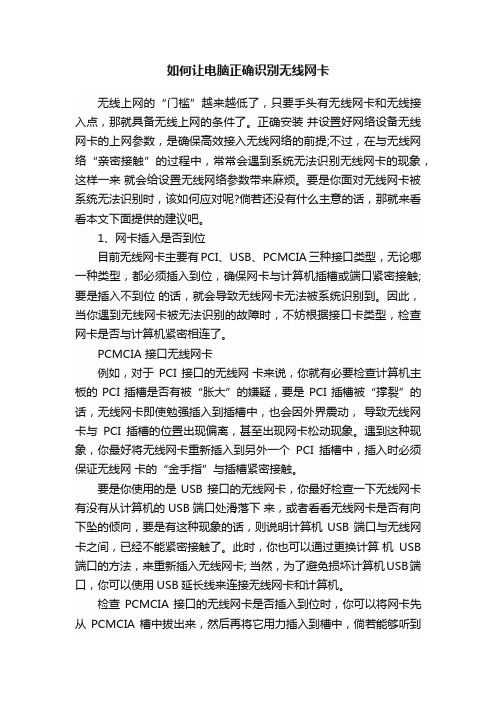
如何让电脑正确识别无线网卡无线上网的“门槛”越来越低了,只要手头有无线网卡和无线接入点,那就具备无线上网的条件了。
正确安装并设置好网络设备无线网卡的上网参数,是确保高效接入无线网络的前提;不过,在与无线网络“亲密接触”的过程中,常常会遇到系统无法识别无线网卡的现象,这样一来就会给设置无线网络参数带来麻烦。
要是你面对无线网卡被系统无法识别时,该如何应对呢?倘若还没有什么主意的话,那就来看看本文下面提供的建议吧。
1、网卡插入是否到位目前无线网卡主要有PCI、USB、PCMCIA三种接口类型,无论哪一种类型,都必须插入到位,确保网卡与计算机插槽或端口紧密接触;要是插入不到位的话,就会导致无线网卡无法被系统识别到。
因此,当你遇到无线网卡被无法识别的故障时,不妨根据接口卡类型,检查网卡是否与计算机紧密相连了。
PCMCIA 接口无线网卡例如,对于PCI接口的无线网卡来说,你就有必要检查计算机主板的PCI插槽是否有被“胀大”的嫌疑,要是PCI插槽被“撑裂”的话,无线网卡即使勉强插入到插槽中,也会因外界震动,导致无线网卡与PCI插槽的位置出现偏离,甚至出现网卡松动现象。
遇到这种现象,你最好将无线网卡重新插入到另外一个PCI插槽中,插入时必须保证无线网卡的“金手指”与插槽紧密接触。
要是你使用的是USB接口的无线网卡,你最好检查一下无线网卡有没有从计算机的USB端口处滑落下来,或者看看无线网卡是否有向下坠的倾向,要是有这种现象的话,则说明计算机USB端口与无线网卡之间,已经不能紧密接触了。
此时,你也可以通过更换计算机USB 端口的方法,来重新插入无线网卡; 当然,为了避免损坏计算机USB端口,你可以使用USB延长线来连接无线网卡和计算机。
检查PCMCIA接口的无线网卡是否插入到位时,你可以将网卡先从PCMCIA槽中拔出来,然后再将它用力插入到槽中,倘若能够听到“咔嗒”一声,就表明无线网卡已经插入到位,否则就要检查无线网卡的连接头是否遇到物理损坏了。
Win7系统电脑网卡信

Win7系统电脑网卡信息的查看步 骤
•
电脑在使用过程中,有时会遇到网卡方 面的问题导致无法连接网络,比如网卡驱 动遭到损坏,没有合适的网卡驱动等等, 怎样查看网卡(无线网卡)的详细信息呢?其 实只要通过“设备管理器”就可以详细查 看到电脑配置相关信息,现小编给大家介 绍Win7系统电脑网卡信息的查看步骤,具 体如下:
• Jjhl7684dggds如果你想学到更多的电脑知 识请随时关注系统114,记住我们的官方网 站:系统之家下载站 /
• 1、在桌面“计算机”图标右键,选择“管 理” 2、进入管理界面,选择“设备管理 器——网络适配器”
ห้องสมุดไป่ตู้ •
4、网络适配器下中所有当前计算机电脑 装有的网卡(含无线网卡,虚拟网卡)都会显 示出来了
•
5、用户可以根据个人需求来进行查看与 管理,比如在某一项网卡上右键,就可对 网卡进行更新、卸载、停用、启用操作了。
查出自己的网卡号
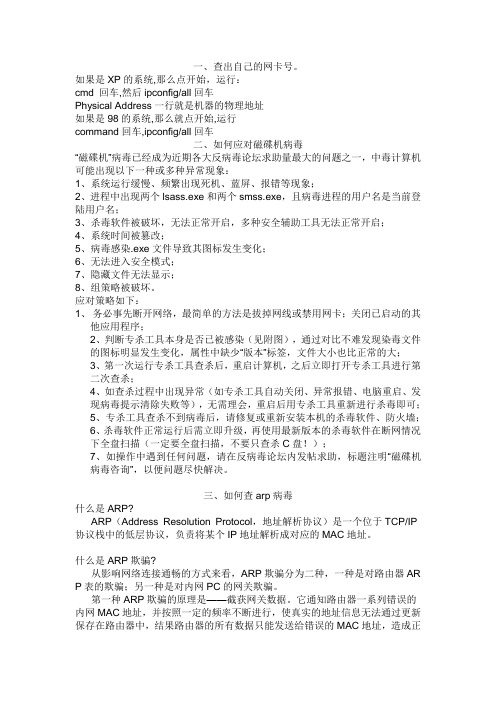
一、查出自己的网卡号。
如果是XP的系统,那么点开始,运行:cmd 回车,然后ipconfig/all回车Physical Address一行就是机器的物理地址如果是98的系统,那么就点开始,运行command回车,ipconfig/all回车二、如何应对磁碟机病毒―磁碟机‖病毒已经成为近期各大反病毒论坛求助量最大的问题之一,中毒计算机可能出现以下一种或多种异常现象:1、系统运行缓慢、频繁出现死机、蓝屏、报错等现象;2、进程中出现两个lsass.exe和两个smss.exe,且病毒进程的用户名是当前登陆用户名;3、杀毒软件被破坏,无法正常开启,多种安全辅助工具无法正常开启;4、系统时间被篡改;5、病毒感染.exe文件导致其图标发生变化;6、无法进入安全模式;7、隐藏文件无法显示;8、组策略被破坏。
应对策略如下:1、务必事先断开网络,最简单的方法是拔掉网线或禁用网卡;关闭已启动的其他应用程序;2、判断专杀工具本身是否已被感染(见附图),通过对比不难发现染毒文件的图标明显发生变化,属性中缺少―版本‖标签,文件大小也比正常的大;3、第一次运行专杀工具查杀后,重启计算机,之后立即打开专杀工具进行第二次查杀;4、如查杀过程中出现异常(如专杀工具自动关闭、异常报错、电脑重启、发现病毒提示清除失败等),无需理会,重启后用专杀工具重新进行杀毒即可;5、专杀工具查杀不到病毒后,请修复或重新安装本机的杀毒软件、防火墙;6、杀毒软件正常运行后需立即升级,再使用最新版本的杀毒软件在断网情况下全盘扫描(一定要全盘扫描,不要只查杀C盘!);7、如操作中遇到任何问题,请在反病毒论坛内发帖求助,标题注明―磁碟机病毒咨询‖,以便问题尽快解决。
三、如何查arp病毒什么是ARP?ARP(Address Resolution Protocol,地址解析协议)是一个位于TCP/IP 协议栈中的低层协议,负责将某个IP地址解析成对应的MAC地址。
如何区别电脑的网卡是百兆还是千兆?

如何区别电脑的⽹卡是百兆还是千兆?
⼀般电脑主板配备的都是千兆⽹络接⼝,千兆⽹卡和⼀般⽹卡的最⼤区别就是在于它⽹⼝的传输速率是1000Mbps(千兆)的,它是百兆⽹卡传输速率的⼗倍。
那么怎么查看千兆还是百兆呢?下⾯让我们⼀起看看具体查看⽅法吧!
1、⿏标右键计算机,选择“属性”,接着点击“设备管理器”
2、打开设备管理器之后,如果⽹卡型号中含“Gigabit”字样,则说明是千兆⽹卡;
3、利⽤鲁⼤师查看主板型号,然后在⽹上查看主板参数即可;
以上就是电脑查看⽹卡是千兆还是百兆的⽅法教程,想查看电脑⽹卡是百兆还是千兆可以按照上述⽅法操作哟!想了解更多教程的伙伴可以进⼊⼩马⼀键重装系统官⽹
()。
惠普怎么查看硬件型号
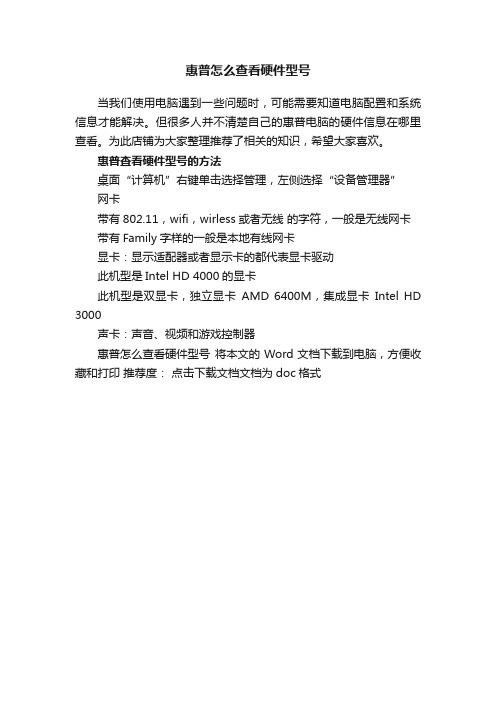
惠普怎么查看硬件型号
当我们使用电脑遇到一些问题时,可能需要知道电脑配置和系统信息才能解决。
但很多人并不清楚自己的惠普电脑的硬件信息在哪里查看。
为此店铺为大家整理推荐了相关的知识,希望大家喜欢。
惠普查看硬件型号的方法
桌面“计算机”右键单击选择管理,左侧选择“设备管理器”
网卡
带有802.11,wifi,wirless或者无线的字符,一般是无线网卡
带有Family字样的一般是本地有线网卡
显卡:显示适配器或者显示卡的都代表显卡驱动
此机型是Intel HD 4000的显卡
此机型是双显卡,独立显卡AMD 6400M,集成显卡Intel HD 3000
声卡:声音、视频和游戏控制器
惠普怎么查看硬件型号将本文的Word文档下载到电脑,方便收藏和打印推荐度:点击下载文档文档为doc格式。
如何查找计算机的品牌型号,笔记本怎么看型号各品牌笔记本型号查看方法

如何查找计算机的品牌型号,笔记本怎么看型号各品牌笔记本型
号查看方法
在查看笔记本配置、查找硬件驱动的时候,经常需要通过笔记本具体型号去网上或者官网查询。
那么,笔记本怎么看型号?如果是新电脑,在笔记本发票或者包装盒上就可以查看到,但是笔记本用久了,发票/包装盒不知道飞哪去了,这种情况如何查看自己笔记本型号呢?有2种方法,不了解的朋友可以学习下。
要查看笔记本型号主要是2种方法,一种是查看笔记本机身上的标注信息,另外一种是通过软件查询,下面详细介绍下。
一、查看笔记本机身铭牌等标注
一般笔记本A面顶盖上会印有笔记本品牌,而型号是具体的简短数字,具体的型号一般是在屏幕下方那条边框上或者笔记本底部的铭牌上,如下图所示。
通过外观查看笔记本型号图解二、借助工具查询
如果无法在笔记本机身上准确的获悉到笔记本型号信息,下面教大家一种借助工具查看笔记本型号方法,这种方法适合各主流笔记本品牌。
1、在电脑中下载硬件检测工具“鲁大师”;
2、下载安装后打开,然后在“硬件检测”界面,就可以看到笔记本具体的品牌型号了,比如小编的笔记本是联想Z500,这里就会详细显示,并且会显示非常全面的笔记本配置信息,如下图所示。
查看笔记本型号2种方法就为大家分享到这里,如果大家有更好的方法,请在下面的评论中分享告诉大家,谢谢!
相关精彩:
笔记本怎么清理灰尘笔记本清理灰尘图文教程
本文链接:/news/diannaojiqiao/3690.html。
